فهرست مطالب:
- مرحله 1: ساختن
- مرحله 2: برنامه
- مرحله 3: کامپایل کنید
- مرحله 4: بندر Comms
- مرحله 5: کامپایل و بارگذاری کنید
- مرحله 6: نصب کارت USD

تصویری: Survey Rover: 6 مرحله
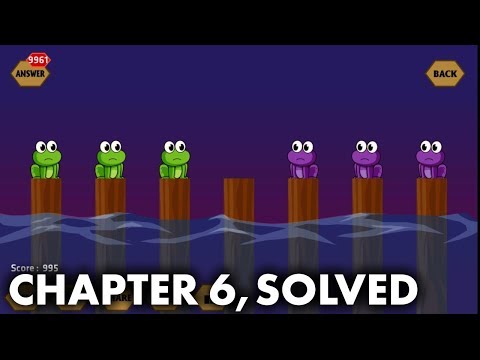
2024 نویسنده: John Day | [email protected]. آخرین اصلاح شده: 2024-01-30 08:57



Survey Rover چیست؟ Survey Rover یک ابزار بررسی برای اندازه گیری فاصله نقطه به نقطه با استفاده از یک مریخ نورد از راه دور است.
این پروژه Survey Rover برای محققان ، مربیان و علاقه مندان به طور یکسان عالی است. این نقشه بردار با استفاده از ماژول فاصله HMI 2.4 اینچی روی کنترلر RF دستی نصب شده است که می تواند فاصله اندازه گیری شده را ذخیره کند.
مرحله 1: ساختن

اجزاء
اجزای سخت افزار
- gen4-uLCD-24DT
- gen4-PA و کابل FFC
- 2 x آردوینو Uno
- 1 x سپر موتور
- 2 ماژول گیرنده nRF905
- 2 عدد موتور DC
- 3 عدد چرخ
- 1 عدد شاسی خودرو
- ماژول سنسور جلوه مغناطیسی
- آهنرباهای کوچک
- ماژول جوی استیک
- منبع تغذیه 5 ولت
- انواع پیچ و مهره
- کارت uSD
- کابل uUSB
- سیم های جامپر
نرم افزار نرم افزار
- کارگاه آموزشی 4 IDE
- آردوینو IDE
هیچ مدار خارجی برای این پروژه مورد نیاز نیست
مرحله 2: برنامه
- محتویات فایل ها را استخراج کنید.
- فایل کتابخانه nRF905 را در محل کتابخانه آردوینو کپی کنید.
- فایل پروژه راور را با استفاده از Arduino IDE باز کنید. این شامل کد Arduino Uno در ماشین مریخ نورد است.
- می توانید آدرس فرستنده گیرنده رادیوی مریخ نورد را بررسی و اصلاح کنید.
- در اینجا می توانید کدهای روال حرکت روور را بررسی و اصلاح کنید
-
فایل پروژه Controller را با استفاده از Arduino IDE باز کنید. این شامل کدهای Arduino Uno در کنترل دستی است.
- همچنین می توانید کدهای مربوط به دریافت و مهلت دریافت داده ها را در سمت کنترل کننده بررسی و اصلاح کنید.
- همچنین می توانید کدهای جمع آوری داده های ارسال شده به صفحه نمایش را در اینجا بررسی و اصلاح کنید.
- در اینجا می توانید کدهای دستورات جوی استیک را بررسی و اصلاح کنید.
- فایل Controller Display را با استفاده از Workshop 4 باز کنید. این پروژه از محیط Visi استفاده می کند. این شامل کد صفحه نمایش روی کنترلر دستی است.
- می توانید ویژگی های هر ویجت را تغییر دهید.
- در اینجا می توانید کدهای دریافت دستورات سریال از کنترلر آردوینو و روتومتر کیلومتر شمار را بررسی و اصلاح کنید.
- در اینجا می توانید عملکرد سرعت سنج نشان داده شده در قطعه را بررسی و اصلاح کنید.
- می توانید کدها را برای نمایش نتایج داده روی صفحه نمایش بررسی و اصلاح کنید.
- می توانید کدهای تبدیل داده های رمزگذار به اندازه گیری سرعت و فاصله را در انگلیسی و واحدهای متریک بررسی و اصلاح کنید.
مرحله 3: کامپایل کنید

روی دکمه "کامپایل" کلیک کنید
توجه: این مرحله را می توان رد کرد. با این حال ، کامپایل برای اشکال زدایی ضروری است
مرحله 4: بندر Comms

صفحه نمایش را به رایانه وصل کنید. مطمئن شوید که به پورت مناسب متصل شده اید. دکمه قرمز نشان می دهد که دستگاه متصل نیست ، دکمه آبی نشان می دهد که دستگاه به پورت مناسب متصل شده است
مرحله 5: کامپایل و بارگذاری کنید


- به برگه "صفحه اصلی" بازگردید. این بار ، روی دکمه "Comp'nLoad" کلیک کنید.
- کارگاه 4 IDE از شما می خواهد درایو را برای کپی فایل های تصویری در کارت uSD انتخاب کنید. پس از انتخاب درایو مناسب ، روی OK کلیک کنید.
مرحله 6: نصب کارت USD

- ماژول از شما می خواهد که کارت uSD را وارد کنید.
- کارت uSD را به درستی از رایانه جدا کرده و آن را در شکاف uSD Card ماژول نمایشگر قرار دهید.
وبلاگ پروژه ما را اینجا ببینید.
توصیه شده:
Miniaturizing Arduino Autonomous Robot (Land Rover / Car) Stage1 مدل 3: 6 مرحله

Miniaturizing Arduino Autonomous Robot (Land Rover / Car) Stage1Model3: تصمیم گرفتم لندرور / خودرو / ربات را کوچک کنم تا اندازه و مصرف برق پروژه کاهش یابد
برف روبی برای FPV Rover: 8 مرحله (همراه با تصاویر)

برف روبی برای FPV Rover: زمستان در راه است. بنابراین FPV Rover برای اطمینان از یک روکش تمیز به یک برف روب احتیاج دارد. پیوند به RoverInstructables: https://www.instructables.com/id/FPV-Rover-V20/ Thingiverse: https://www.thingiverse.com/thing : 2952852 مرا برای این اواخر در اینستاگرام دنبال کنید
ساخت یک قایق خودران (ArduPilot Rover): 10 مرحله (همراه با تصاویر)

ساخت یک قایق خودران (ArduPilot Rover): می دانید چه چیزی جالب است؟ وسایل نقلیه بدون سرنشین خودران. آنها در واقع بسیار جالب هستند به طوری که ما (همکاران uni من و من) در سال 2018 شروع به ساختن خود کردیم. به همین دلیل است که من امسال را برای پایان دادن به آن در وقت آزاد آماده کردم. در این Inst
مینی FPV-Rover: 4 مرحله

Mini FPV-Rover: این یک نسخه کوچک از FPV-Rover V2.0 من است com/ernie_meets_bert
از Roomba تا Rover فقط در 5 مرحله !: 5 مرحله

از Roomba تا Rover تنها در 5 مرحله !: روباتهای Roomba یک راه سرگرم کننده و آسان برای فرو بردن انگشتان پای شما در دنیای رباتیک هستند. در این دستورالعمل ، ما نحوه تبدیل یک Roomba ساده به یک مریخ نورد قابل کنترل که به طور همزمان محیط اطراف خود را تجزیه و تحلیل می کند ، توضیح خواهیم داد. لیست قسمت ها 1.) MATLAB2.) Roomb
